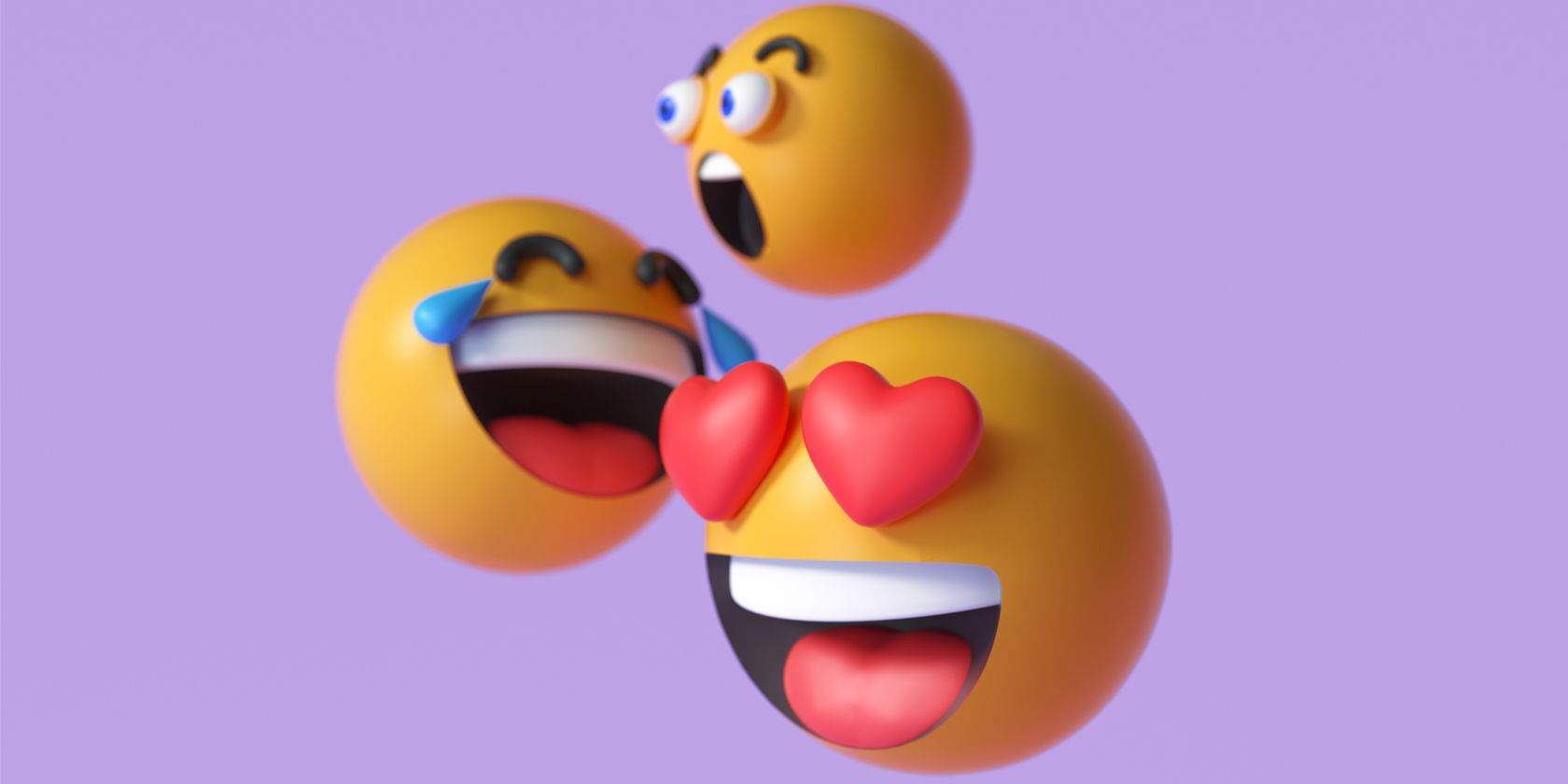Gboard، برنامه صفحهکلید Google، دارای یک ویژگی شکلک پیشگوی منظم است. اما گاهی اوقات می تواند بدون دلیل از کار بیفتد. این راه حل ها کمک خواهد کرد.
ایموجی ها به متن شخصیت می افزایند، و ویژگی شکلک پیشگویانه Gboard با صرفه جویی در وقت و تلاش شما، آن را یک گام جلوتر می برد و بدون زحمت شکلک مناسبی را برای تکمیل کلمات خود پیدا می کند. با این حال، اگر به شدت به ایموجیهای پیشبینیکننده تکیه میکنید، مواجه شدن با مشکلات مربوط به عملکرد مناسب آنها میتواند بسیار خستهکننده باشد.
در زیر، نگاهی به راهحلهای مختلفی میاندازیم که میتوانید برای راهاندازی دوباره آن شکلکهای پیشبینیکننده امتحان کنید.
1. مطمئن شوید که ویژگی Emoji Predictive فعال است
اگر پیشنهادهای اموجی پیشبینیکننده را نمیبینید – یکی از بسیاری از ویژگیهای مفید در Gboard – اولین کاری که توصیه میکنیم انجام دهید این است که مطمئن شوید این ویژگی واقعاً فعال است. در اینجا نحوه انجام این کار آمده است:
- روی نماد تنظیمات روی صفحه کلید ضربه بزنید. اگر نمی توانید آن را پیدا کنید، برای دسترسی به آن، روی نماد فلش در صفحه کلید ضربه بزنید.
- در صفحه زیر به پایین اسکرول کنید تا گزینه Emojis، برچسب ها و GIFS را پیدا کرده و آن را انتخاب کنید.
- در بخش «پیشنهادها در حین تایپ کردن»، مطمئن شوید که کلید Emojis فعال است. اگر غیرفعال است، آن را روشن کنید و بررسی کنید که آیا مشکل حل شده است. 3 تصویر بستن
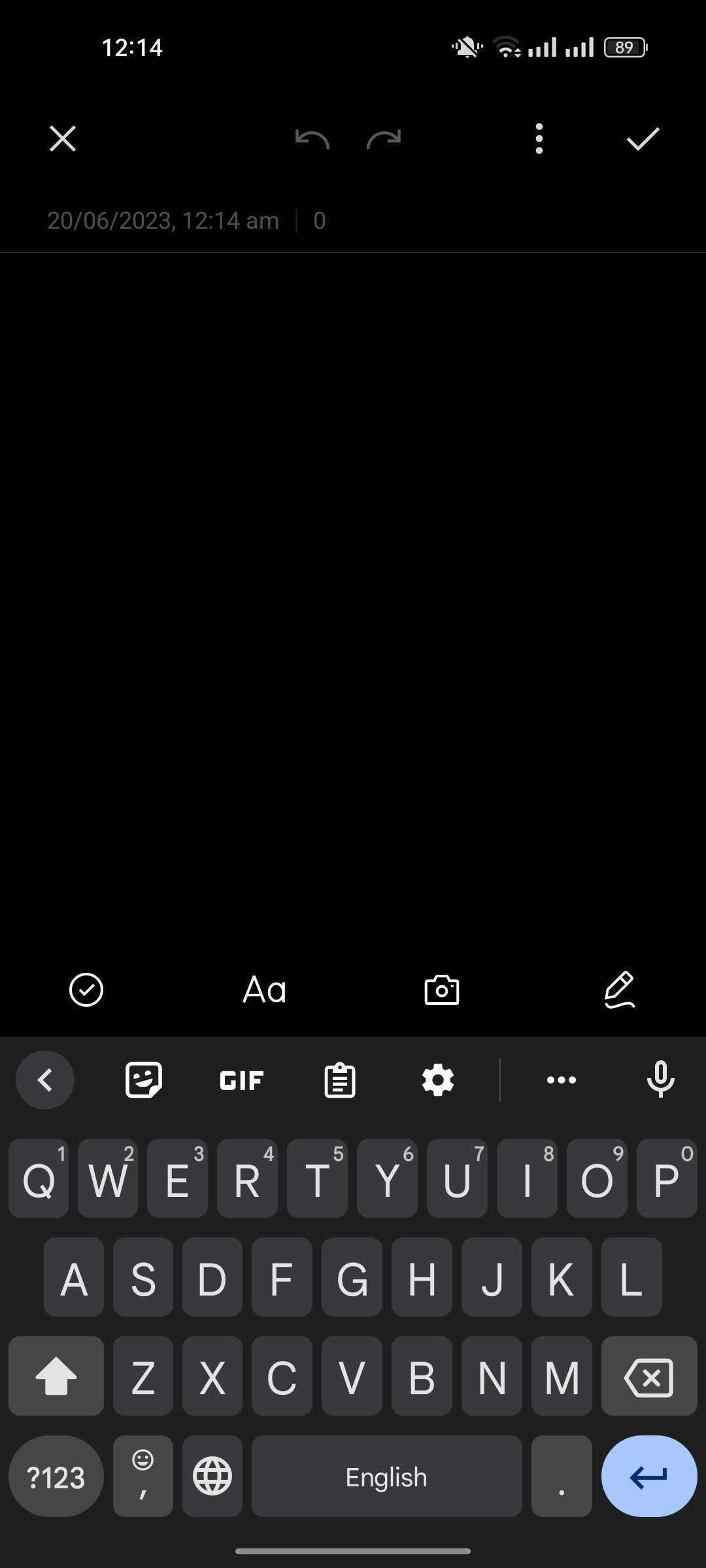
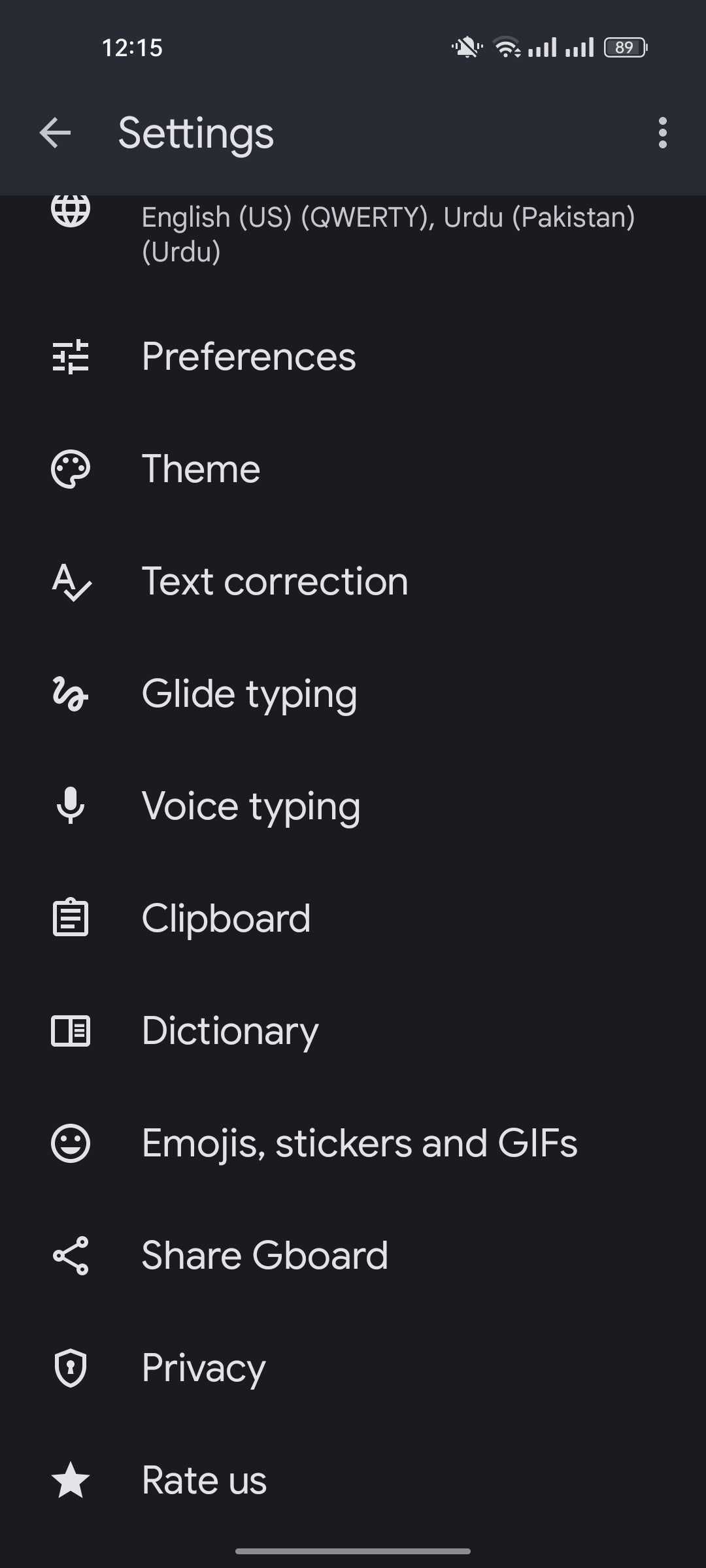
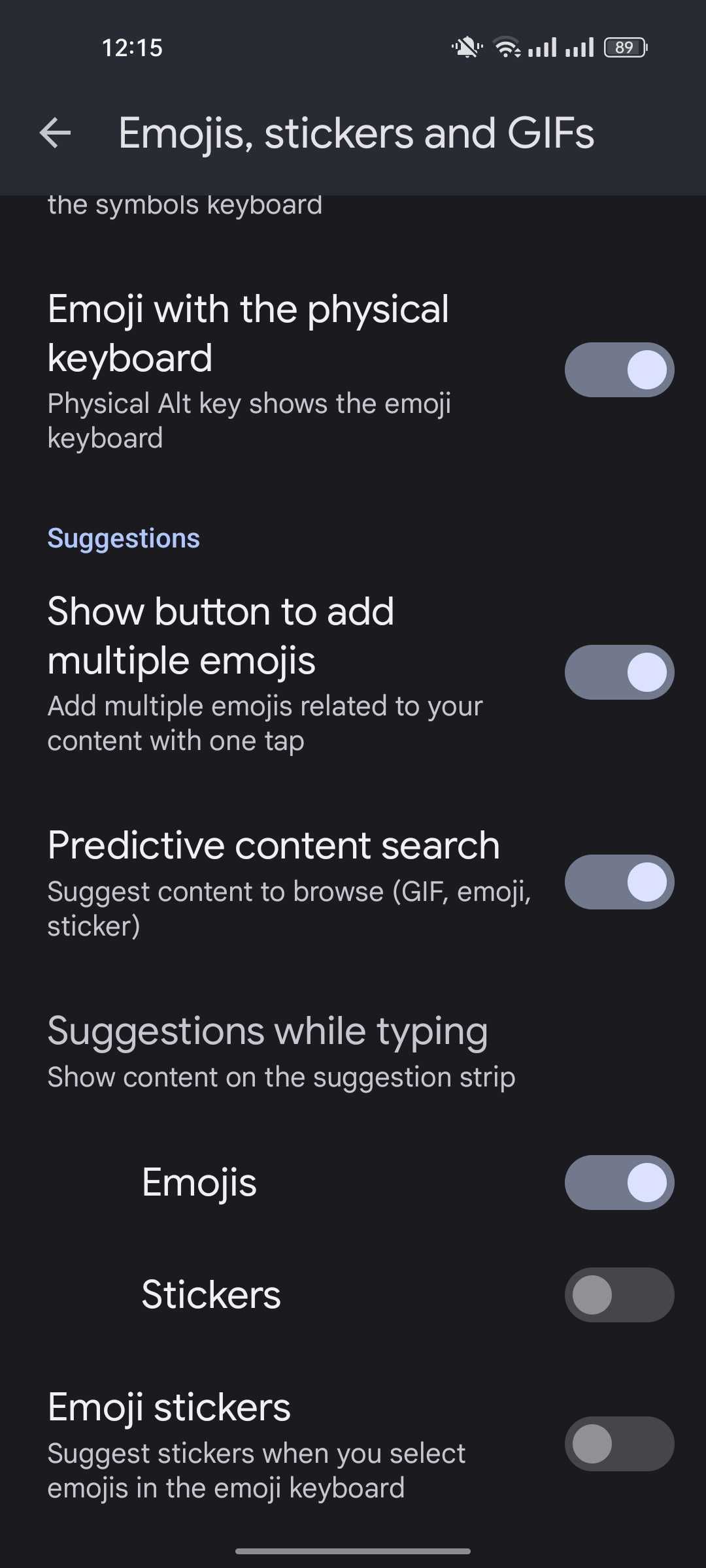
2. کش Gboard را پاک کنید
با گذشت زمان، Gboard دادههای موقتی مانند تنظیمات و تنظیمات برگزیده را در حافظه پنهان خود جمع میکند. این دادهها گاهی اوقات میتوانند خراب یا قدیمی شوند و باعث اشکالات غیرمنتظره شوند که میتواند منجر به مشکلاتی مانند آنچه در دست است، شود.
برای بررسی اینکه آیا این مورد در موقعیت شما وجود دارد یا نه، حافظه پنهان Gboard را پاک کنید. در اینجا نحوه انجام آن آمده است. ممکن است برخی از منوها در گوشی شما کمی متفاوت باشند، اما دستورالعمل های کلی در همه دستگاه های اندرویدی یکسان است.
- تنظیمات را در تلفن خود راه اندازی کنید و به برنامه ها (یا گاهی اوقات برنامه ها > مدیریت برنامه) بروید. 2 تصویر بستن
- Gboard را از لیست پیدا کرده و انتخاب کنید، سپس روی Storage and cache یا Storage usage ضربه بزنید.
- Clear cache را انتخاب کرده و اقدام خود را برای ادامه تأیید کنید. 2 تصویر بستن
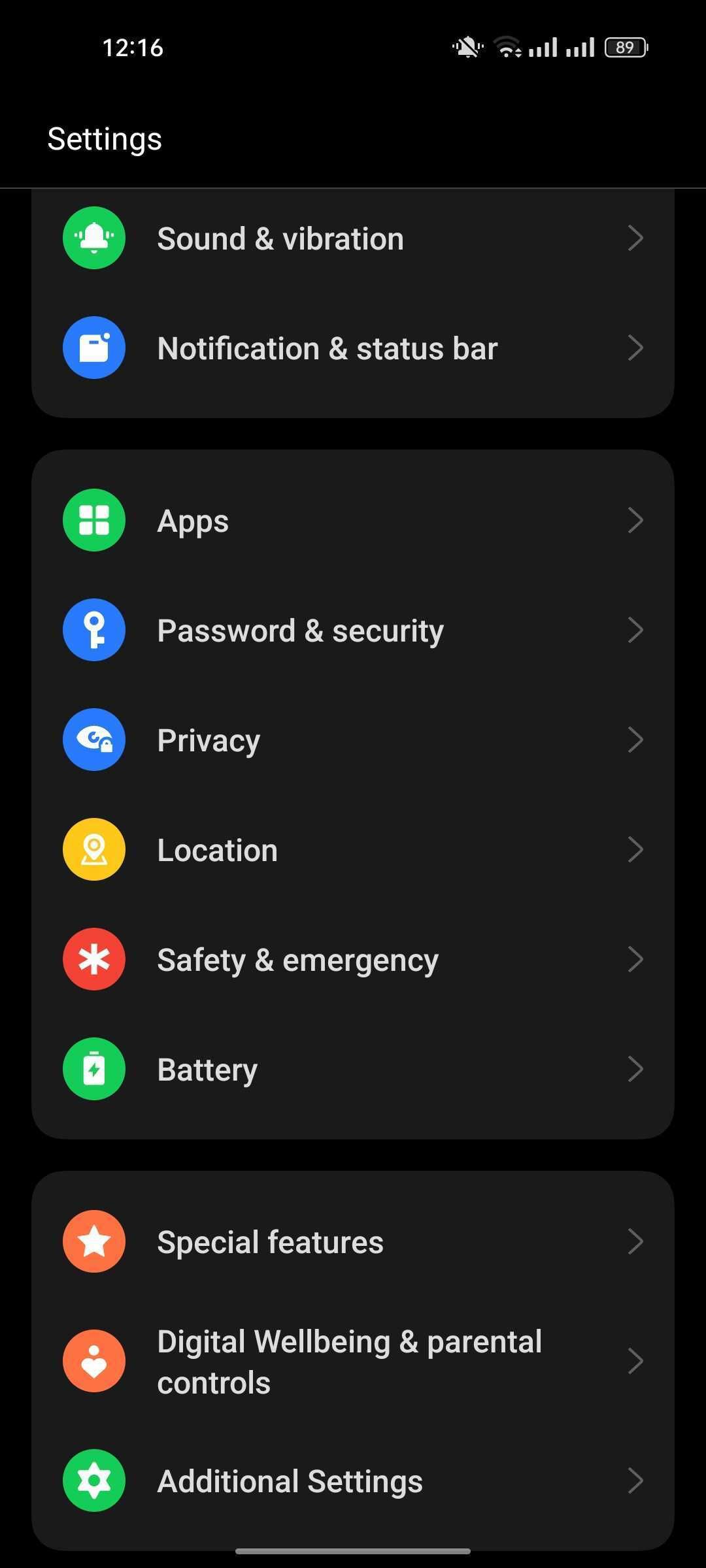
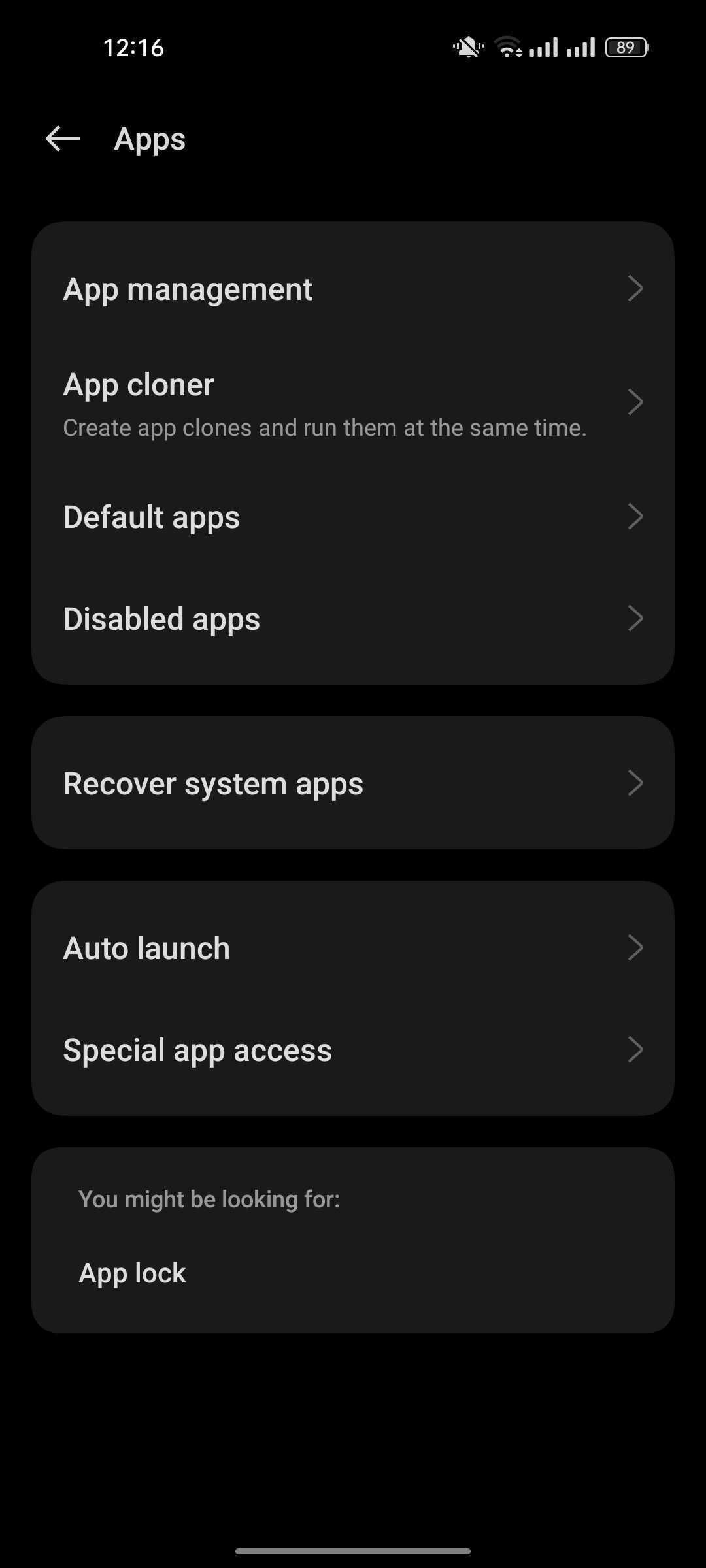
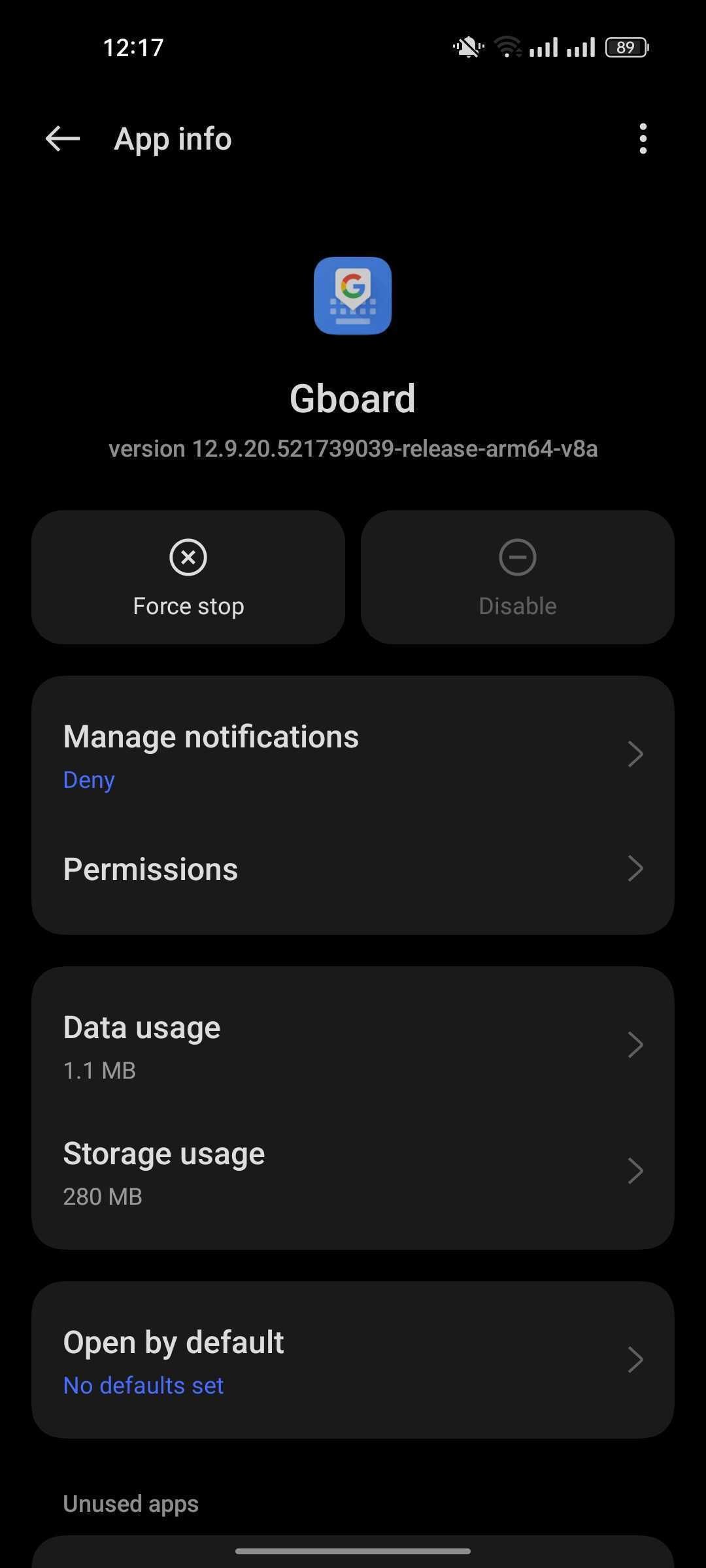
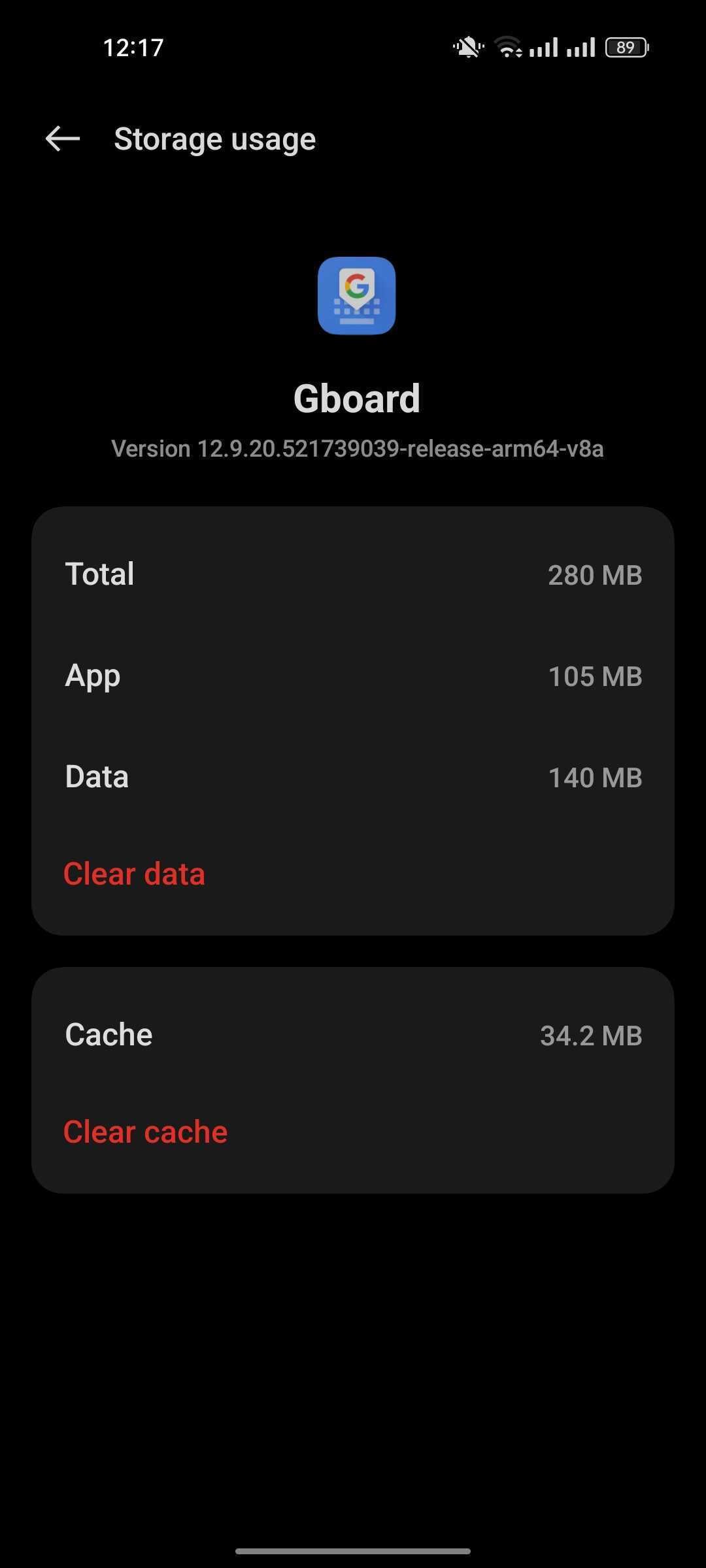
اکنون برنامه Gboard را مجدداً راه اندازی کنید و ببینید آیا شکلک های پیشگویانه شما دوباره شروع به کار کرده اند یا خیر.
3. مطمئن شوید که سیستم و Gboard به روز هستند
همچنین میتوانید در صورت در دسترس بودن بهروزرسانیها، سیستم یا Gboard خود را بهروزرسانی کنید، زیرا اغلب رفع اشکالها و بهبودهای سازگاری را شامل میشوند. این بهروزرسانیها میتوانند مشکلات زیربنایی موقتی را که ممکن است مانع از عملکرد صحیح ویژگی پیشبینی شکلک و رفع خطا شود، برطرف کند.
برای بهروزرسانی Gboard، این مراحل را دنبال کنید:
- صفحه Gboard را در فروشگاه Play باز کنید.
- اگر بهروزرسانیهایی برای برنامه وجود دارد، باید دکمه بهروزرسانی را همراه با برنامه ببینید. روی آن ضربه بزنید و منتظر بمانید تا به روز رسانی ها نصب شوند.
علاوه بر این، ارزش بررسی این را نیز دارد که ببینید آیا میتوانید گوشی اندروید خود را بهروزرسانی کنید، که ممکن است مشکلاتی را که با آن مواجه هستید برطرف کند.
4. Gboard را بازنشانی کنید
اگر همه گزینههای دیگر را تمام کردهاید و ایموجیهای پیشبینیکننده هنوز کار نمیکنند، توصیه میکنیم Gboard را به حالت پیشفرض خود بازنشانی کنید. این کار میتواند بهطور مؤثری هرگونه پیکربندی نادرست یا درگیری را که ممکن است باعث ایجاد مشکل در عملکرد پیشبینی شکلکها شود، از بین ببرد.
با این حال، توجه داشته باشید که بازنشانی Gboard هر گونه تنظیمات شخصی یا تنظیمات برگزیدهای را که پیکربندی کردهاید حذف میکند، بنابراین ممکن است لازم باشد آنها را پس از بازنشانی تنظیم کنید.
برای ادامه مراحل زیر را دنبال کنید:
- به Settings > Apps > Gboard بروید.
- روی Storage usage ضربه بزنید و Clear data را انتخاب کنید.
- برای ادامه روی گزینه Delete در اعلان تایید ضربه بزنید. 2 تصویر بستن
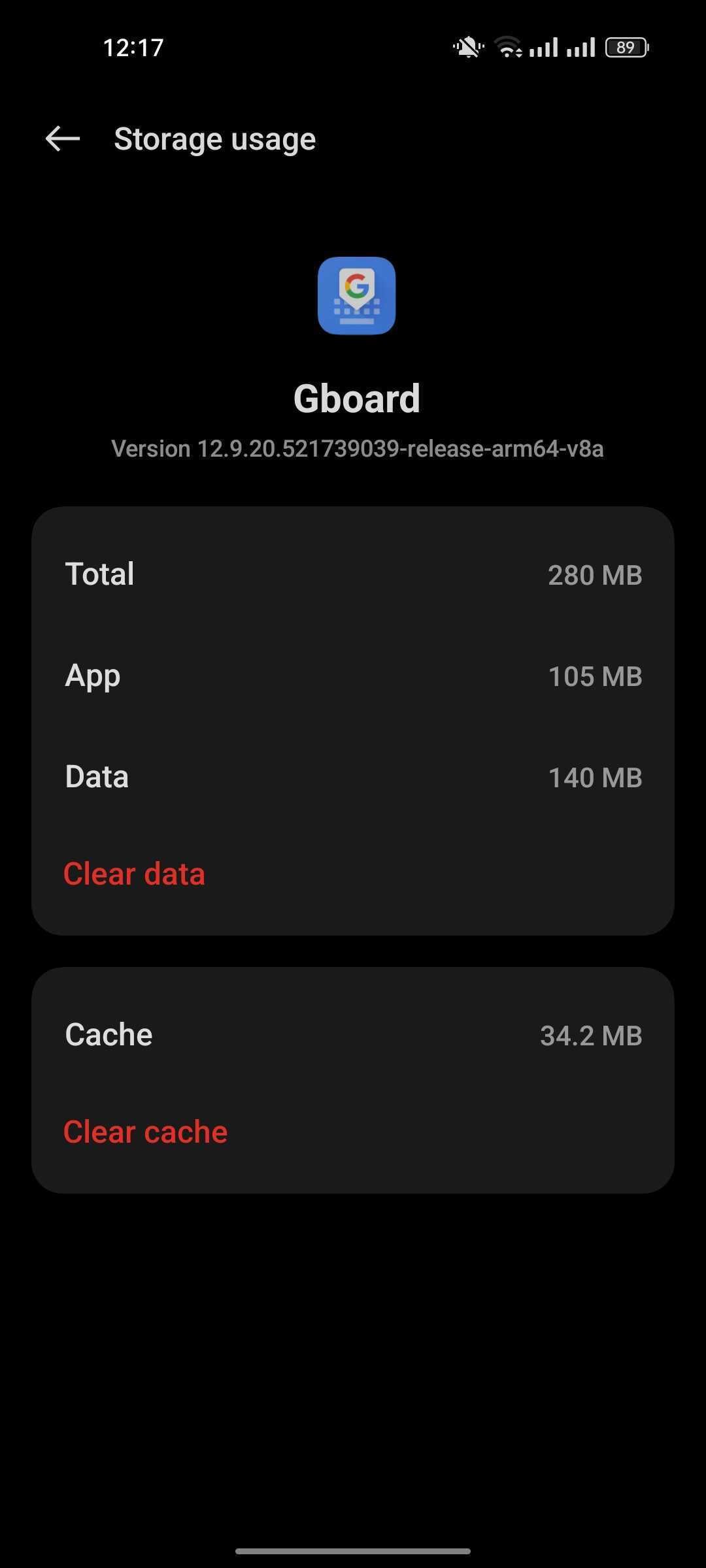
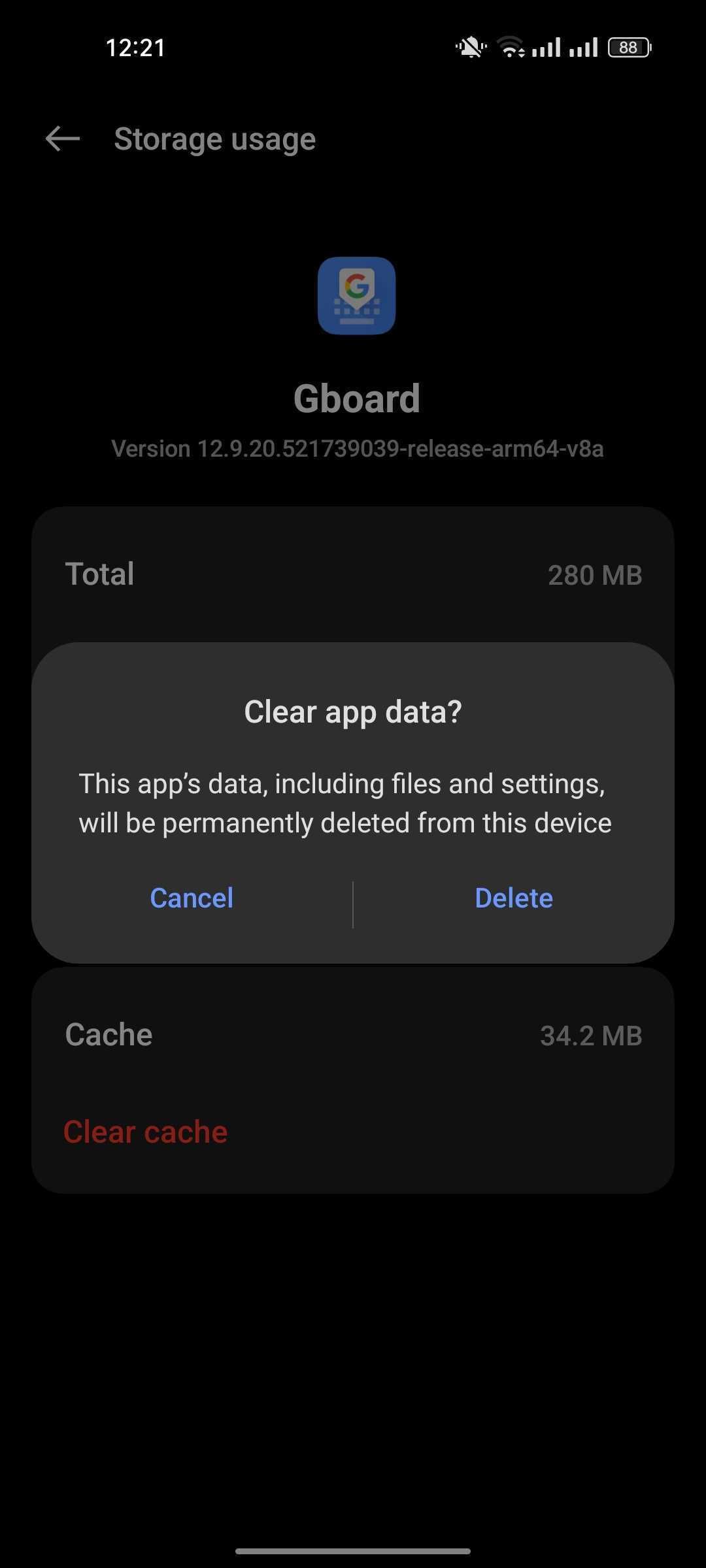
امیدواریم با این کار مشکل ایموجی های پیش بینی کننده برای همیشه برطرف شود.
با ایموجی های پیشگویانه ارتباط برقرار کنید
ایموجی ها نقش مهمی در ارتباطات مدرن دارند و به شما امکان می دهند احساسات خود را راحت تر در مکالمات دیجیتال بیان کنید. راهحلهای ذکر شده در بالا به شما کمک میکنند تا بر چالش کار نکردن شکلکهای پیشبینیکننده در Gboard غلبه کنید.
برای جلوگیری از این مشکل در آینده، برنامه های خود را به روز نگه دارید، حافظه پنهان را به صورت دوره ای پاک کنید و اطمینان حاصل کنید که تنظیمات درون Gboard با تنظیمات برگزیده شما مطابقت دارند.